Realtime
- Realtime
- Transactional Reports
- 8.2 Testing Transactional Reports
- Marketing Asset Reports
- 8.4 Marketing Reports
- 8.5 Testing Marketing Reports
- Webconversion Reports
- Call Center
- 8.8 Delivery log
Realtime
En esta carpeta se presentarán reportes gráficos de todo lo realizado a nivel de un espacio de trabajo o a nivel de una audiencia.
Los espacios de trabajo disponibles se podrán visualizar en la parte superior izquierda de la interfaz, tal como lo muestra la Ilustración 325, en la cual se podrá seleccionar primero el espacio de trabajo que se va a manejar en la sesión actual.
Una vez seleccionado el espacio de trabajo, podrá seleccionar de entre las audiencias que éste ya tiene registradas.
Al seleccionar un espacio de trabajo (sin seleccionar una audiencia), las opciones de menú que se tienen disponibles son las siguientes:
- Transactional Reports. Este menú permite generar reportes hechos con envíos de comunicados de tipo transaccional.
- Testing Transactional Reports. Este menú permite generar reportes en la etapa de pruebas de envíos de comunicados de tipo transaccional.
- Marketing Asset Reports. Este menú permite generar reportes de activos de mercadotecnia.
- Webconversion Reports. Este menú permite realizar reportes por cada lanzamiento que incluya un Webconversion field.
- Call Center. Esta funcionalidad estará disponible en futuras versiones de TEA.
- Delivery log. Este menú permite revisar a detalle el envío de un correo electrónico por cada usuario específico, así como su búsqueda
Al seleccionar un workspace y una audiencia, las opciones de menú que se tienen disponibles, (además de las anteriores) son las siguientes:
- Marketing Reports. Este menú permite realizar reportes por cada lanzamiento realizado desde las opciones marketing launch o bien easy launch.
- Testing Marketing Reports. Este menú permite generar reportes en la etapa de pruebas de envíos de comunicados de tipo mercadeo.
En las siguientes sub-secciones se explicará con detenimiento la forma de consultar los reportes de TEA.
Transactional Reports
8.2 Testing Transactional Reports
Este menú permite generar reportes en la etapa de pruebas de envíos de comunicados de tipo transaccional.
Al ingresar en esta opción de menú, en el área de trabajo se presentará la pestaña Testing Transactional Reports, como se puede observar en la Ilustración 342, ésta contiene los reportes de las pruebas de los reportes transaccionales realizados y que se encuentran en etapas de pruebas (que no han sido liberados).
El listado de reportes transaccionales muestra la siguiente información sobre cada reporte transaccional:
- Name. Presenta el nombre y una vista previa en miniatura del comunicado enviado.
- Creation date. Fecha en la que se creó el lanzamiento.
- Sent. Número de personas a las que se envió el comunicado.
-
Delivered:
- Total. Número de entregas a buzón realizadas.
- %. Porcentaje de entregas realizadas, con respecto al total de envíos.
-
Opens:
- Total. Número de aperturas del correo enviado.
- %. Porcentaje de aperturas realizadas, con respecto al total de envíos.
-
Clics:
- Total. Número de clics realizados en las ligas del correo enviado.
- %. Porcentaje de clics realizados, con respecto al total.
-
Answers:
- Total. Número de respuestas obtenidas en los TEMOs del correo enviado.
- %. Porcentaje de respuestas obtenidas, con respecto al total de envíos.
En las siguientes sub-secciones se definirán a detalle las operaciones que se pueden realizar con los reportes transaccionales en etapa de pruebas.
Abrir reportes de pruebas transaccionales
Seleccione alguno de los reportes y dé doble clic en él, se desplegará la pantalla de la Ilustración 343.
En esta pantalla podrá presionar en cualquier momento el botónpara refrescar la información mostrada.
El botónmostrará el detalle de información de los recipientes de la campaña. Para mayores referencias, consulte Detalle de información en gráficas.
Para mayor información sobre el manejo de esta sección, consulte Abrir reportes transaccionales, ya que el tratamiento que reciben los reportes, y la información que contienen son similares, únicamente que aquí se trata de reportes de envíos transaccionales en etapa de pruebas.
Por cada TEST que se envié, el sistema sobrescribe la información y mantiene sólo las estadísticas del último test enviado pero No es acumulativo.
Marketing Asset Reports
Este menú permite generar reportes de activos de mercadotecnia contenidos en envíos.
Al ingresar en esta opción de menú, en el área de trabajo se presentará la pestaña Marketing Asset Reports, como se puede observar en la Ilustración 344, ésta contiene los envíos realizados con activos de mercadotecnia.
El listado de reportes transaccionales muestra la siguiente información sobre cada reporte transaccional:
- Name. Presenta el nombre y una vista previa en miniatura del comunicado enviado.
- Impressions. Número de veces que se ha mostrado el activo de mercadotecnia al recipiente (incluyendo aperturas múltiples).
- Unique impressions. Número de veces que se ha mostrado el activo de mercadotecnia al recipiente (sin incluir aperturas múltiples).
- Actions. Número de veces que el recipiente realiza una acción sobre el activo de mercadotecnia (incluyendo aperturas múltiples).
- Unique actions. Número veces que el recipiente realiza una acción sobre el activo de mercadotecnia (sin contar aperturas múltiples).
En las siguientes sub-secciones se definirán a detalle las operaciones que se pueden realizar con los reportes de envíos con activos de mercadotecnia.
Abrir reportes de activos de mercadotecnia
Seleccione alguno de los reportes del listado de la Ilustración 344 y de clic en la imagen para generar el reporte correspondiente.
Dependiendo del tipo de activo de mercadotecnia que se haya incluido en la campaña, se mostrará alguno de los dos casos siguientes:
Reporte de un activo de mercadotecnia tipo banner
Cuando el activo de mercadotecnia que se incluyó en el comunicado es de tipo banner, en este reporte se presentará la pantalla como la mostrada en la Ilustración 345
En la parte superior izquierda se muestra una caja para seleccionar el período de tiempo que cubrirá el reporte, tal como se ve en la Ilustración 346.
Al seleccionar el tiempo que cubre el reporte, se presentará la información dividida en 4 secciones:
1. En la sección Summary se mostrará el número total de impresiones únicas realizadas, el total de clics únicos, la tasa de clics únicos, el total de impresiones, el total de clics y la tasa de clics. Al dar clic en una de estas ligas, se mostrará el detalle de la información, tal como se mostró en la sección Detalle de información en gráficas. También se verá la representación gráfica del total de clics por fecha, el total de clics únicos por fecha y el total de impresiones por fecha (Ilustración 347).
Ilustración 347. Resumen del reporte e información de clics del banner.
2. En la segunda sección (Summaries by message) se muestra la lista de la información correspondiente a cada mensaje: Número de impresiones, número de impresiones únicas, número total de clics, total de clics únicos, tasa de clics y tasa de clics únicos (Ilustración 348).
3. En la tercera sección (Summaries by condition) se encontrará el resumen de información clasificada por cada condición aplicada en el mensaje enviado. En este caso, “Default” se utiliza cuando no se tiene ninguna condición, y cuando se tienen condiciones, se mostrará el detalle por cada condición (Ilustración 349).
4. En la sección Messages History (Ilustración 350), se mostrará la información de tipo histórico del mensaje: Se mostrará el nombre que identifica al mensaje, el espacio que utiliza, la condición con la que se lanzó, la fecha de inicio y de fin del lanzamiento, y el status.
Para regresar al listado de envíos con activos de mercadotecnia de la Ilustración 344, de clic en el botón.
Reporte de un activo de mercadotecnia tipo Imagen
Cuando el activo de mercadotecnia que se incluyó en el comunicado es de tipo imagen, el reporte se presentará como la pantalla como la mostrada en la Ilustración 351:
En la parte superior izquierda se muestra una caja para seleccionar el período de tiempo que cubrirá el reporte, tal como se ve en la Ilustración 352.
Al seleccionar el tiempo que cubre el reporte, se presenta el reporte de la campaña, dividido en 5 secciones:
1. En la sección Summary (Ilustración 353) se mostrará el número total de impresiones únicas realizadas y el total de impresiones. Al dar clic en una de estas ligas, se mostrará el detalle de la información, tal como se mostró en la sección Detalle de información en gráficas.
2. En la segunda sección se muestra la representación gráfica del total de impresiones de la imagen por fecha (Ilustración 354).
Ilustración 354. Total de Impresiones por fecha.
3. Summaries by message. En esta sección, podrá encontrar una tabla con la información por cada imagen sobre número total de impresiones y el número de impresiones únicas (Ilustración 355).
4. Summaries by condition. En esta tabla (Ilustración 356) encontrará el resumen de información clasificada por cada condición aplicada en el mensaje enviado. En este caso, “Default” se utiliza cuando no se tiene ninguna condición, y cuando se tienen condiciones, se mostrará el detalle por cada una.
5. Messages history. En esta tabla se mostrará la siguiente información por cada imagen del mensaje: Nombre de la imagen, nombre del espacio de publicidad, nombre de la condición utilizada, fecha de inicio y de fin del período en que el mensaje se mantendrá activo y estado del mensaje (Ilustración 357).
Para regresar al listado de envíos con activos de mercadotecnia de la Ilustración 344, de clic en el botón .
Reporte de un activo de mercadotecnia tipo TEMO
Cuando la campaña incluya un activo de mercadotecnia de tipo TEMO, se desplegará la pantalla mostrada en la Ilustración 358.
En la parte superior izquierda se muestra la caja para seleccionar el período que cubrirá el reporte, tal como se ve en la Ilustración 359.
El reporte generado se divide en seis secciones:
1. En la sección Summary, se mostrarán las impresiones únicas, respuestas únicas, tasa de respuestas únicas, impresiones, respuestas y tasa de respuestas (Ilustración 360).
2. En la segunda sección (Ilustración 361) se muestra la representación gráfica del total de respuestas por fecha, el total de respuestas únicas por fecha y el total de impresiones por fecha.
3. En la tercera sección (Summaries by message) se muestra un listado con la información del uso por cada mensaje, el número de impresiones, el número único de impresiones, el total de respuestas, el número único de respuestas, la tasa de respuestas y la tasa única de respuestas (Ilustración 362).
4. En la cuarta sección (Summaries by condition) se muestra un listado con la información del uso por cada condición: el número de impresiones, el número de impresiones únicas, el total de respuestas, el total de respuestas únicas, la tasa de respuestas y la tasa respuestas únicas (Ilustración 363).
5. En la quinta sección (Messages History) se muestra un listado con la información histórica del mensaje: Nombre del Temo, espacio de publicidad, fecha de inicio y de término de activación del mensaje y status del mensaje (Ilustración 364).
6. En la sexta sección se muestra una gráfica con la información de las preguntas del Temo. Se podrá ver la información de la pregunta, las posibles respuestas y el total de cada respuesta, así como su porcentaje del total (Ilustración 365).
Exportación de reportes
En la parte superior de cada uno de los reportes que vimos, se muestra el botón . Presione ese botónpara generar un archivo de texto con el detalle de la información contenida en los reportes gráficos. Esta información se generará en el listado de trabajos de exportación (Ilustración 366).
Desde cualquiera de los reportes de activos de mercadotecnia, presione el botónpara visualizar el listado de trabajos de exportación realizados para la campaña en cuestión.
Para descargar un archivo de exportación, presione el botón. A continuación se muestra un ejemplo de un archivo de exportación abierto, el cual muestra la lista de recipientes del mensaje, el número de aperturas que realizó cada quien, y el número de clics que cada uno realizó.
Para eliminar un archivo de exportación del listado, seleccione el registro y presione el botón. El archivo se eliminará sin solicitar confirmación.
Para regresar al listado de la Ilustración 344, de clic en el botón.
8.4 Marketing Reports
Esta opción de menú está disponible únicamente cuando se tiene seleccionado un espacio de trabajo y también una audiencia en el menú principal, como lo muestra la Ilustración 368:
Este menú permite realizar reportes por cada lanzamiento de un correo de mercadotecnia realizado desde las opciones marketing launch, re-launch, o bien easy launch.
Al ingresar en esta opción de menú, en el área de trabajo se presentará la pestaña Marketing Reports, como se puede observar en la Ilustración 369, ésta contiene las pruebas de los reportes transaccionales realizados.
En la parte superior de la pestaña en el área de trabajo, se presentan una caja de texto para filtrar la información del listado. Ingrese el nombre de la campaña que necesita visualizar y presione el botón Search.
El listado de reportes de mercadotecnia muestra la siguiente información sobre cada reporte:
- Name. Presenta el nombre y una vista previa en miniatura del correo enviado.
- Execute at. Fecha en la que se ejecutó el lanzamiento.
- Target. Cantidad total de correos enviados
- Unique target. Número de correos enviados en un inicio.
- Delivered. Correos entregados al buzón del recipiente.
- Sent. Correos que se han enviado y han sido etiquetados como Delivered, hardbounce, softbounce o expired.
-
Opens:
- Unique. Número de aperturas únicas (sin contar repeticiones) del correo enviado.
- %. Porcentaje de aperturas realizadas, con respecto al total de envíos.
-
Clics:
- Unique. Número de clics únicos (sin contar repeticiones) realizados en las ligas rastreables del correo enviado.
- %. Porcentaje de clics realizados, con respecto al total.
-
Answers:
- Unique. Número de respuestas únicas (sin contar repeticiones) obtenidas en los TEMOs del correo enviado.
- %. Porcentaje de respuestas obtenidas, con respecto al total.
-
Forwards:
- Unique. Número de entregas al buzón del receptor únicas (sin contar repeticiones).
- %. Porcentaje de entregas realizadas, con respecto al total de envíos.
Para abrir un reporte de mercadotecnia, seleccione alguno de los reportes y de clic en la imagen.
En las siguientes sub-secciones se definirán a detalle las operaciones que se pueden realizar con los reportes transaccionales.
Abrir activos de mercadotecnia
Al inicio del reporte se muestran 2 botones: Al presionar el botón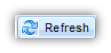 se actualizará la información en pantalla. Al presionar el botón
se actualizará la información en pantalla. Al presionar el botónse presentará la pantalla de la Ilustración 370, en la cual se podrán consultar los detalles de los recipientes de la campaña. Para mayores referencias sobre esta información, consulte la Detalle de información en gráficas, en la cual se explica a detalle esta información (a partir de la pestaña Recipients).
El reporte de mercadotecnia incluye la información mostrada en las siguientes gráficas:
1. Delivery summary. Se mostrará la información relacionada con el envío del comunicado (Ilustración 371). Para mayor información, consulte la sección Delivery summary.
Ilustración 371. Resumen de envíos de la campaña.
2. En la tercera gráfica, se muestra la información de las métricas de correo (número de aperturas, número de clics, etc.). Para mayor referencia, consulte la sección Transactional Email Metrics, en la cual se describen las métricas mostradas en esta gráfica.
Ilustración 373. Métricas del correo.
Activity
En la última gráfica que se muestra como parte de este reporte, se mostrará el comportamiento de la actividad general de la campaña. En esta gráfica se podrá seleccionar, de la lista de la izquierda, el periodo que desee cubrir en el reporte (las primeras 24 horas, la primera semana, los primeros 30 días de la campaña, por día de la semana y por hora del día) (Ilustración 374).
Cuenta con dos opciones mas para visualizar su gráfica las cuales son Unique (valores únicos registrados) (Ilustración 375) y Total (valores totales registrados, incluyendo repeticiones).
Se podrá visualizar toda la información marcada en las casillas: aperturas, clics, respuestas y re-direccionamientos, para mostrar su comportamiento.
Ilustración 375. Gráficas de actividad de la campaña.
En el encabezado de los reportes, del lado superior derecho se encuentra una imagen con la liga Email Preview (Ilustración 376) la cual permite tener una vista previa de su correo.
Al dar clic en éste se desplegará la vista previa del comunicado, como se muestra en la sección Vista previa del comunicado.
Presione el botónpara regresar al listado de reportes.
8.5 Testing Marketing Reports
Esta opción de menú está disponible únicamente cuando se tiene seleccionado un espacio de trabajo y también una audiencia en el menú principal, como lo muestra la Ilustración 368:
Este menú permite realizar reportes por cada lanzamiento de un correo de mercadotecnia realizado desde las opciones marketing launch, o easy launch, siempre y cuando se encuentren en etapa de pruebas.
Al ingresar en esta opción de menú, en el área de trabajo se presentará la pestaña Testing Marketing Reports, como se puede observar en la Ilustración 378, ésta contiene los reportes de las pruebas de los reportes transaccionales realizados y que se encuentran en etapas de pruebas (que no han sido liberados).
La información del reporte y gráficas de esta sección, se manejan de la misma forma que como se vio en la sección Marketing Reports; Consulte esta sección para mayores referencias.
Webconversion Reports
Este menú permite realizar reportes por cada lanzamiento que incluya un campo de conversión web (Webconversion field).
Esta opción de menú está disponible tanto a nivel de un espacio de trabajo, como a nivel de audiencias específicas, lo que cambia es el ámbito en el que afectan los reportes.
Al ingresar en esta opción de menú, en el área de trabajo se presentará la pestaña Webconversion Reports, como se puede observar en la Ilustración 379, ésta contiene las pruebas de los reportes transaccionales realizados.
En la parte superior de la pestaña en el área de trabajo, se presentan una caja de texto para filtrar la información del listado. Ingrese el segmento de texto que necesita visualizar y presione el botón.
Abrir reportes de conversión web
Para abrir un reporte, de doble clic en el recuadro del envío que desee visualizar; se desplegará la pantalla de la Ilustración 380.
Esta pantalla se divide en tres secciones; la primera, Goal Page Information muestra la cantidad y porcentaje de las actividades monitoreadas.
En la segunda sección (Goal Page Fields Information) se presenta la información de los campos de la página marcada como página meta. Estos campos son ligas que al presionarlas, muestran el detalle del campo que se está monitoreando.
La tercera sección (Web Conversion Pages), muestra la información de las páginas anteriores a la página meta, indicando el nombre y URL de cada página, así como el número de vistas que ha tenido.
Al dar clic en una de las ligas de valores monitoreados en la campaña, se presentará una pantalla como la mostrada en la Ilustración 381, la cual muestra un buscador y el listado de los campos monitoreados ya existentes, con la siguiente información: Email y Costo de envío (en este caso, costo de envío es el parámetro de la página meta). De lado derecho se muestra una pestaña llamada Web Conversion Fields la cual muestra el detalle del campo.
Al lado derecho de la misma pantalla, podremos visualizar la información de los otros campos de conversión Web utilizados, por cada vez que se lleva a cabo todo el proceso.
Presione el botónque se muestra en la Ilustración 381 para regresar al reporte.
Presione el botónque se muestra en la Ilustración 380 para regresar al listado de reportes.
Call Center
Esta opción de menú está disponible tanto a nivel de un espacio de trabajo, como a nivel de audiencias específicas, lo que cambia es el ámbito en el que afectan las consultas de información.
Esta funcionalidad está directamente relacionada con los envíos de tipo transaccional, y consiste en un módulo de consultas de información de un envío considerando el campo TRANSACTION_KEY del sistema (para mayor información consulte el Anexo B. Macros con las cuales trabaja TEA. Este campo deberá ser incluido como parte de la plantilla para que el usuario lo reciba y tenga en cuenta para sus consultas. Para mayor referencia sobre la creación de plantillas, consulte la sección Messages.
Esta opción de menú se creó para que un usuario receptor de comunicados transaccionales de TEA pueda llamar a un centro de atención a clientes, y por medio de una clave o referencia (campo TRANSACTION_KEY) pueda recibir apoyo para realizar actividades relacionadas con su envío previo. En la Ilustración 382 se muestra un segmento de una plantilla personalizada con las macros correspondientes en Messages.
Al ingresar en esta opción de menú, en el área de trabajo se presentará la pestaña Call Center, como se puede observar en la Ilustración 383. Proporcione la clave de transacción y presione el botón Search para poder visualizar en el listado la información de los envíos realizados con esa clave.
En la pantalla mostrada en la Ilustración 384 se puede ver la información que proporciona el módulo sobre el envío realizado, la cual incluye:
- Acciones recomendadas. En este rubro se podrán indicar algunas recomendaciones de acción, las cuales dependerán del registro seleccionado; tales como el re-envío del comunicado.
- Email. Correo electrónico al cual fue enviado el comunicado.
- Message Name. Nombre del mensaje enviado.
- Transaction Key. Clave de la transacción consultado.
- Delivery time. Fecha y hora en la cual se llevó a cabo el envío.
- Delivered. Indicará de forma gráfica si el correo enviado fue exitosamente entregado.
- Opened. Indicará de forma gráfica si el correo enviado fue abierto por el destinatario.
En la parte superior izquierda de la pestaña en el área de trabajo, se presentan algunos botones, los cuales describen las acciones que se puede llevar a cabo con la información que se maneja en esta opción de menú.
- Resend.Al presionar el botón , se presentará la pantalla mostrada en la Ilustración 385, la cual le solicita confirmar el re-envío del comunicado a la cuenta de correo indicada.
- View email. Con este botón podrá visualizar el correo electrónico tal como fue recibido en la cuenta de correo destinataria.
Desde esa pantalla, tendrá la funcionalidad de re-enviar el correo a la cuanta original, o bien, de enviar el correo a otra cuenta de correo, tal como se describió en esta misma sección.
8.8 Delivery log
Esta opción de menú está disponible tanto a nivel de un espacio de trabajo, como a nivel de audiencias específicas, lo que cambia es el ámbito en el que afectan los reportes.
Al ingresar en esta opción de menú, en el área de trabajo se presentará la pestaña Delivery log, como se puede observar en la Ilustración 388, ésta contiene el listado de los recipientes de correos enviados por TEA.
En la parte superior de la pestaña en el área de trabajo, se presentan algunos botones, los cuales describen las acciones que se pueden llevar a cabo con los recipientes:
- Búsqueda. Filtra la información del listado, presentando únicamente los registros que contengan el segmento de texto que ingrese.
- Resend. Este botón permite reenviar un correo al recipiente seleccionado.
- Resend to another account. Este botón permite agregar una cuenta de correo para realizar un re-envío del correo seleccionado.
- View Email. Este botón permite tener una vista previa del contenido.
Del lado derecho en el área de trabajo, se presentan algunas pestañas; las cuales muestran el detalle de información del recipiente seleccionado en la lista. Para mayor información sobre este detalle, consulte la sección (sección 8.1.1.6 Detalle de información en gráficas).
En las siguientes sub-secciones se dará información a detalle sobre las operaciones que se pueden hacer desde la opción de menú de Delivery log.
Resend
Seleccione un registro y al dar clic en el botón, se presentará la pantalla de la Ilustración 389, en donde le pregunta si está seguro de re-enviar el correo a la cuenta seleccionada.
Al presionar el botón Yes, el correo es re-enviado.
Nota: Sólo se activará el botón en los casos en los que las características del envío original permitan realizar el re-envío.
Resend to another account
Al dar clic en el botónse presentará la pantalla de la Ilustración 390, en donde podrá ingresar una nueva cuenta de correo electrónico.
Al finalizar de clic en el botón Ok para hacer el envío del correo a la nueva cuenta proporcionada; de clic en el botón Cancel si desea salir sin hacer el envío.
NOTA: Sólo se activará el botón en los casos en los que las características del envío original permitan realizar el re-envío hacia otra cuenta.
ADVERTENCIA: El mensaje que se envía a otra cuenta, no es personalizado, y se puede enviar a cualquier cuenta de correo aunque no se encuentre registrada como suscriptor en TEA™ 6.
View Email
Al dar clic en el botónse presentará la pantalla como la de la Ilustración 391, en donde tendrá una vista previa del correo original enviado.
Presione el botónque se muestra en la Ilustración 391 para regresar a la pantalla anterior.